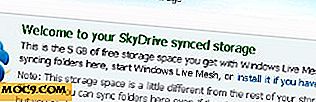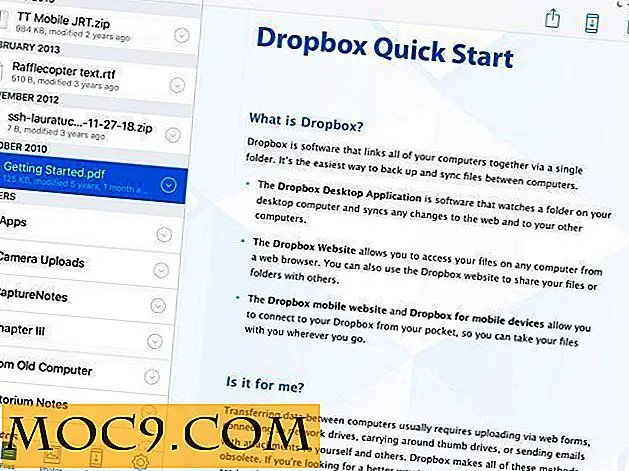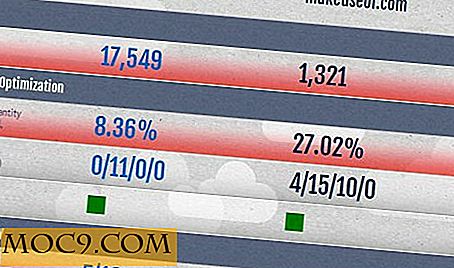QBlocker hjælper dig med at stoppe med at afslutte apps ved et uheld
I Mac OS X kan du afslutte en app uden at anmode om bekræftelse med tastaturgenvejen "Command + Q." Når du er inde i en app og ønsker at lukke den, kan du blot trykke på denne tastekombination på dit tastatur og appen vil afslutte øjeblikkeligt uden nogen opfordringer.
Nogle gange kan du trykke på denne tastekombination uden at indse, at dit arbejde ikke blev gemt i appen. Der er virkelig ingen måde at fortryde handlingen af denne nøgle combo, og dit arbejde er væk for evigt.
For at hjælpe dig med denne situation er der en app, der forhindrer dig i at afslutte apps ved et uheld. App kaldes QBlocker, og det blokerer "Command + Q" -tasten combo, så du ikke ender med at lukke en app ved et uheld. Følgende er, hvordan man bruger det til at opnå dette.
QBlocker hjælper med at forhindre, at apps afbrydes ved et uheld
App'en er gratis, og du kan hente den fra sin officielle hjemmeside.
1. Gå over til QBlockers websted og download appen.
2. Når appen downloades, skal du dobbeltklikke på den for at montere den og derefter trække og slippe den i mappen Programmer, så den vises, uanset hvor dine apps vises, f.eks. Startlinjen.
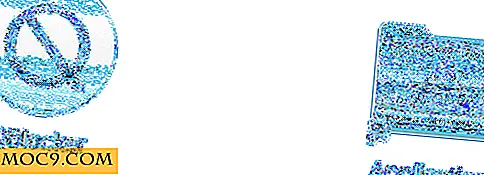
3. Start QBlocker.
4. Du får følgende prompt, der siger, at appen kommer fra internettet, og det vil spørge om du er sikker på, at du vil åbne den. Klik på "Åbn".

5. På den første skærm af appen skal du se to muligheder. Den første med titlen "Rediger regler" giver dig mulighed for at angive reglerne for appens magi, og den anden der er mærket som "Bloker Alt", gør det muligt for appens magi at køre på alle apps.

Hvis du klikker på "Bloker alt", skal du holde nede Kommando + Q-tasten for at afslutte alle apps.
6. Appen sidder i menulinjen, og det er her du kan få adgang til det.
Hvis du vil specificere de apps, du ikke vil bruge med QBlocker ELLER hvis du vil specificere de eneste apps, du gerne vil bruge den med, kan du gøre det ved at klikke på QBlocker-ikonet i menulinjen og vælg den mulighed, der siger "Indstillinger ..."

7. I panelet Indstillinger bruger rullemenuen til at vælge enten "Brug ikke" eller "Brug kun", alt efter hvad der passer til dig.
Klik derefter på "+" (plus) -tegnet nederst for at tilføje en app til listen.

8. Vælg en app på følgende skærm ved at klikke på appen og derefter klikke på "Åbn".

9. Den valgte app vises i QBlocker-grænsefladen, og siden jeg har angivet "Brug ikke" i rullemenuen, lukkes den valgte app (Google Chrome) uden at kræve, at jeg holder "Command + Q "-tast combo. Jeg kan bare trykke på tasten for at afslutte appen, da QBlocker ikke fungerer sammen med Google Chrome.

10. Du kan tilføje så mange apps som du ønsker, ved at klikke på plustegnet. Der er en fane i panelet mærket som "Indstillinger", og det skal lade dig vælge forsinkelse, før du afslutter en app. Du kan justere det, men du vil.

Konklusion
Hvis det er sket med dig, at du lukket en app ved hjælp af kommandoen "Kommando + Q", og du mistede dit vigtige arbejde, bør vejledningen ovenfor hjælpe dig med at forhindre at gøre det ved hjælp af en gratis app kaldet QBlocker.